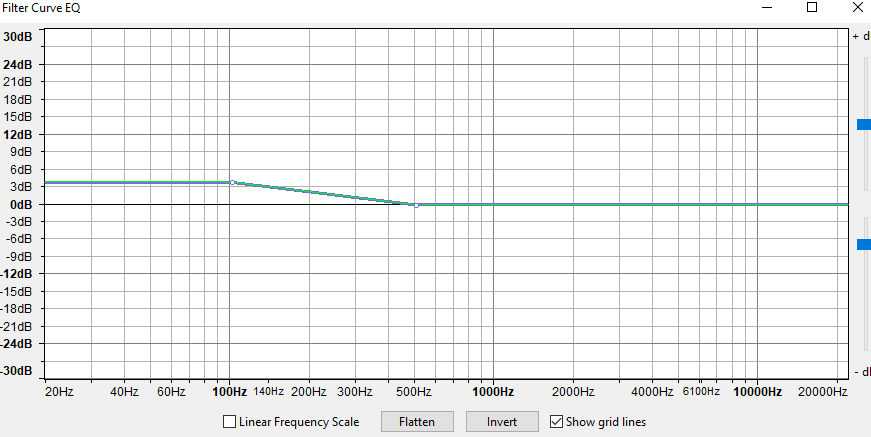Kartais pastebite, kad MP3 takeliai yra per garsūs. Arba kartais jis yra labai mažas. Apmaudu klausytis tokio MP3 takelio. Štai tokių problemų sprendimas naudojant nemokamą garso redagavimo įrankį „Audacity“. Pažiūrėkime, kaip galite padidinti arba sumažinti MP3 failų garsumą „Audacity“.
Veiksmai, kaip padidinti arba sumažinti MP3 failų garsumą:
1 veiksmas: atidarykite garso failą spustelėdami Failas meniu ir pasirenkant Atviras meniu parinktis. Arba tiesiog paspauskite Ctrl + O.

2 veiksmas: pasirinkite garso takelį ir spustelėkite Gerai.

3 veiksmas: pasirinkite takelį dukart spustelėdami jį. Eikite į Pelnas skyrių ir pabandykite padidinti arba sumažinti pagal savo poreikį.

4 veiksmas: taip pat galite pritaikyti garso takelio stiprinimą, kad galėtumėte valdyti garso takelio garsumą. Norėdami tai padaryti, pasirinkite garso takelį ir spustelėkite Efektas meniu ir pasirinkite Didinti meniu parinktis.

5 veiksmas: „Amplify“ lange Padidinkite arba sumažinkite stiprinimą, judindami slankiklį arba įveskite stiprinimo reikšmę įvesties laukelyje priešais jį pagal poreikį. Kai rašote arba judinate slankiklį, Nauja piko amplitudė įvesties laukelis bus atnaujintas. Teigiamos stiprinimo reikšmės daro garsą garsesnį, o neigiamos – tylesnį. Spustelėkite Gerai.
Pastaba: jei Leisti iškirpti langelis nepažymėtas ir bandote įvesti Stiprinimas vertė, dėl kurios atsiras a Nauja piko amplitudė didesnis nei 0 dB, Gerai mygtukas taps neaktyvus. Tai neleis pritaikyti per daug stiprinimo. Jei šis žymimasis laukelis pažymėtas, galite pritaikyti tiek stiprinimo, kiek norite, taip sukurdami siaubingai iškraipytą garsą.

6 veiksmas: dabar eksportuokite failą MP3 formatu. Spustelėkite Failas meniu ir pasirinkite Eksportuoti. Submeniu pasirinkite Eksportuoti kaip MP3.

7 veiksmas: Lange Eksportuoti garsą suteikite atitinkamą garso takelio pavadinimą ir spustelėkite Sutaupyti.

Čia yra rankinis puslapis Audacity nuoroda, kuri suteikia daugiau informacijos apie MP3 eksporto parinktis. Tai viskas! Dabar galite geriau valdyti MP3 garso takelių garsumą naudodami nemokamą garso redagavimo įrankį Audacity.
Tikimės, kad šis straipsnis buvo naudingas. Praneškite mums, ar šis metodas jums tinka. Jei susiduriate su problemomis, pakomentuokite toliau. Džiaugiamės galėdami jums padėti.